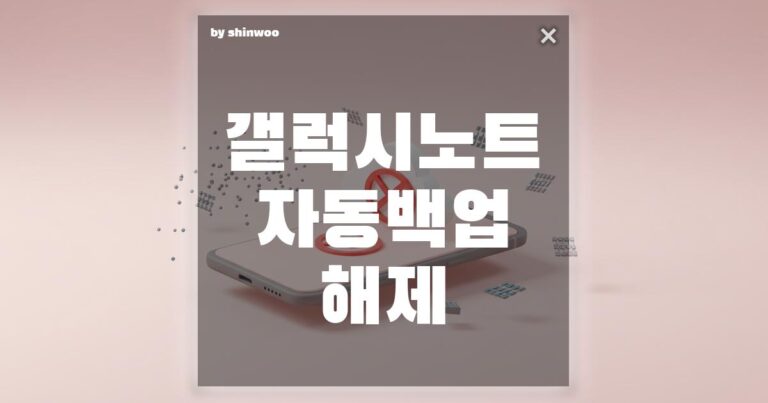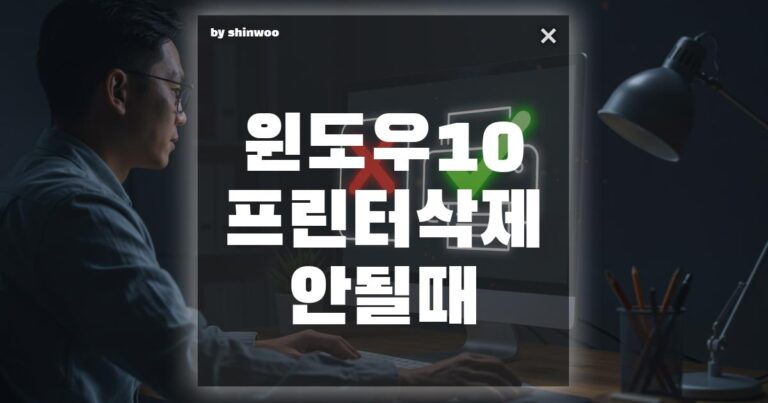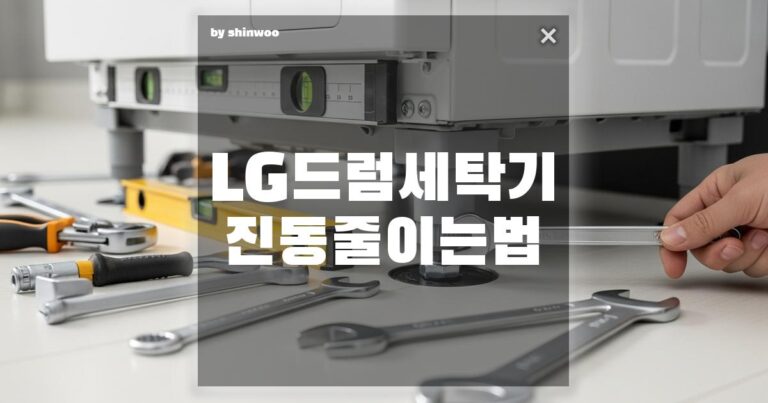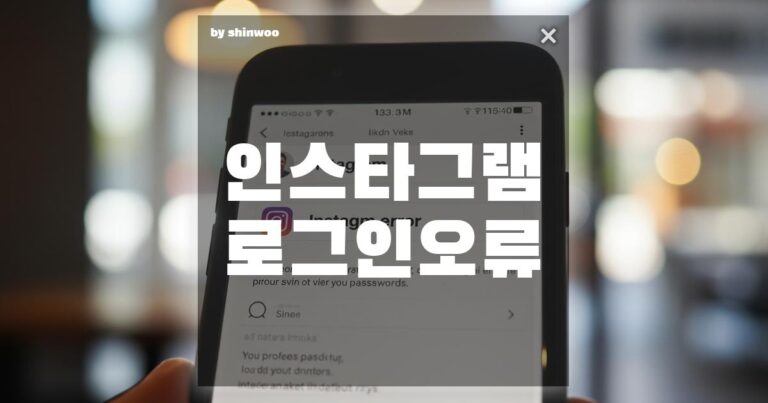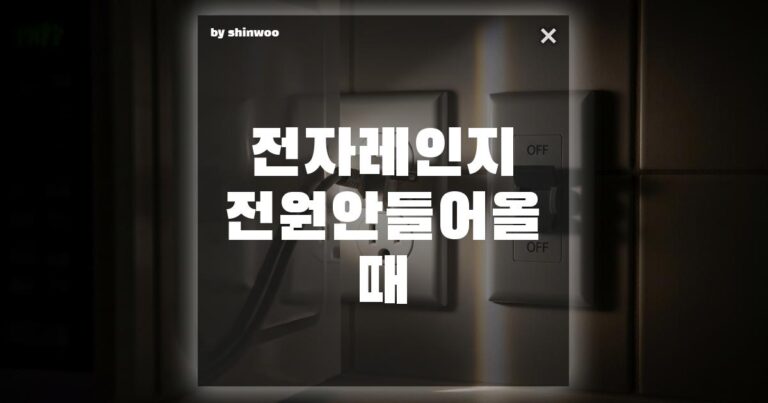아이패드를 단순히 영상 시청용으로만 사용하고 계신가요? 아이패드의 숨겨진 진짜 매력은 바로 강력한 멀티태스킹 기능에 있습니다. 이 글에서는 아이패드 초보자도 쉽게 따라 할 수 있는 멀티태스킹 기능들을 꼼꼼하게 알려드리고, 학습과 업무 효율을 극대화하는 실용적인 활용법까지 모두 담았습니다.
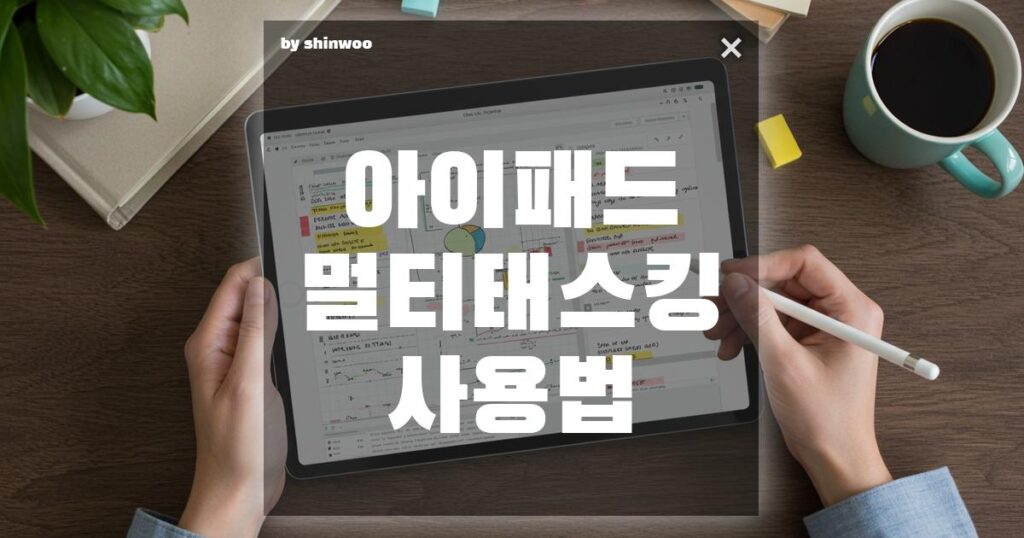
1. 아이패드 멀티태스킹의 핵심, ‘스테이지 매니저’
iOS 16부터 새롭게 도입된 ‘스테이지 매니저’는 여러 앱을 동시에 띄워 놓고 작업하는 것을 더 편리하게 만들어 주는 기능입니다. 복잡한 설정을 거치지 않고도 데스크톱 환경처럼 여러 앱을 자유롭게 배치할 수 있어 멀티태스킹의 효율을 극대화할 수 있습니다.
① 스테이지 매니저 활성화 및 사용법
화면 오른쪽 상단의 제어 센터를 열고 ‘스테이지 매니저’ 아이콘을 탭하기만 하면 바로 활성화됩니다. 스테이지 매니저가 켜지면 사용 중인 앱은 화면 중앙에 배치되고, 최근에 사용한 앱들은 왼쪽 측면에 나타납니다. 한 번의 탭으로 다른 앱으로 전환하거나, 앱 창의 크기를 자유롭게 조절하며 여러 앱을 동시에 사용할 수 있어 매우 편리합니다.
② 화면을 내 마음대로! 레이아웃 자유 조절
스테이지 매니저의 가장 큰 장점은 앱 창의 크기를 자유롭게 조절하고 원하는 위치로 옮길 수 있다는 것입니다. 예를 들어, 한쪽에는 웹 브라우저를 띄워 자료를 찾고, 다른 쪽에는 필기 앱을 띄워 메모를 하는 등 사용자 맞춤형 레이아웃을 만들 수 있습니다. 드래그 앤 드롭으로 앱을 쉽게 추가하거나 제거할 수도 있어 효율적인 작업 환경을 구축할 수 있습니다.
2. 기본부터 마스터하는 멀티태스킹 3가지 기술
스테이지 매니저 외에도 아이패드에는 오랜 시간 사랑받아온 전통적인 멀티태스킹 기능들이 있습니다. 이 세 가지 기능을 숙지하면 어떤 작업이든 쾌적하게 처리할 수 있습니다.
| 기능 | 사용법 | 주요 활용 사례 |
| Split View | 화면 하단 Dock에서 앱을 드래그하여 화면 옆으로 밀기 | 인강을 들으며 노트 필기하기, 웹 서핑과 메모 동시 진행 |
| Slide Over | Dock에서 앱을 드래그하여 화면 중앙에 배치하기 | 메신저 앱을 띄워두고 수시로 메시지 확인하기 |
| 멀티태스킹 메뉴 | 앱 상단 점 3개 메뉴를 탭하여 모드 선택 | Split View나 Slide Over 모드 전환, 전체 화면으로 복귀 |
① 한 화면에 두 앱 띄우기: Split View
Split View는 화면을 두 개의 앱으로 분할하여 사용하는 기능입니다. 화면 하단의 Dock에서 사용하려는 앱 아이콘을 길게 눌러 화면 옆으로 드래그하면, 기존 앱과 나란히 분할된 화면으로 사용할 수 있습니다. 강의 영상을 보면서 필기하거나, 논문을 읽으면서 내용을 정리할 때 매우 유용합니다.
② 작은 창으로 띄우기: Slide Over
Slide Over는 작은 창 형태의 앱을 화면 위에 띄워두는 기능입니다. Split View와 동일하게 Dock에서 앱을 끌어와 화면 중앙에 놓으면, 플로팅 창 형태로 앱이 나타납니다. 주로 메신저나 계산기처럼 수시로 확인해야 하는 앱을 사용할 때 편리합니다. 화면 오른쪽으로 밀어 숨겨두었다가 필요할 때 다시 불러올 수도 있어 공간 활용도를 높여줍니다.
③ 유연한 전환을 돕는 ‘멀티태스킹 메뉴’
앱 창 상단의 점 세 개(···)를 탭하면 Split View, Slide Over, 전체 화면 모드 중에서 원하는 것을 선택할 수 있는 메뉴가 나타납니다. 현재 사용 중인 앱의 모드를 손쉽게 전환할 수 있어 작업의 흐름을 방해하지 않고 효율성을 높일 수 있습니다.
3. 아이패드 멀티태스킹, 실제 활용 예시
이제 배운 멀티태스킹 기능을 실생활에서 어떻게 활용할 수 있는지 구체적인 예를 통해 알아볼까요?
① 인강과 필기를 동시에: 학습 효율 극대화
대학생이라면 인강을 보며 필기하는 경우가 많습니다. Split View 기능을 활용해 한쪽에는 강의 영상을, 다른 한쪽에는 필기 앱(굿노트, 삼성 노트 등)을 띄워 놓고 사용해 보세요. 강의 내용을 들으면서 중요한 부분을 즉시 필기하고, 궁금한 내용은 Safari로 검색하며 학습 능률을 크게 높일 수 있습니다.
② PDF 자료 요약 및 정리: 논문 작업도 거뜬하게
논문이나 복잡한 PDF 자료를 읽을 때도 멀티태스킹은 빛을 발합니다. PDF 파일을 Split View로 열어두고, 옆에 ‘Pages’나 ‘Word’ 앱을 띄워 내용을 요약 정리할 수 있습니다. 이미지를 드래그 앤 드롭으로 옮기거나 필요한 부분을 바로바로 필기할 수 있어 작업 시간을 획기적으로 줄여줍니다.
③ 이미지 편집과 자료 검색을 한 번에: 디자인 작업의 완성도 UP
간단한 디자인 작업이나 콘텐츠 제작 시에도 멀티태스킹은 필수입니다. 예를 들어, ‘Procreate’나 ‘Canva’와 같은 디자인 앱을 사용하면서 옆에 Safari를 띄워두고 필요한 이미지나 레퍼런스를 검색할 수 있습니다. 검색한 이미지를 드래그 앤 드롭으로 작업 창에 바로 옮길 수 있어 작업의 효율과 완성도를 모두 높일 수 있습니다.
아이패드의 멀티태스킹 기능은 단순한 편의 기능을 넘어, 생산성을 혁신적으로 끌어올리는 강력한 도구입니다. 이 글에서 알려드린 방법들을 활용하여 아이패드를 더욱 스마트하게 사용하고, 여러분의 학습과 업무를 한 단계 업그레이드해 보세요.